Text und Videos heben Ihre Präsentationen auf die nächste Stufe, aber durch die Einbindung von Audio wird alles noch ein bisschen persönlicher.
Ob Instrumentalstücke, Erzählungen oder Soundeffekte – mit Audio können Sie Ihre Google Slides-Präsentation hervorheben und persönlicher gestalten.
Der knifflige Teil? Herauszufinden, wie man das macht. Google Slides macht es nicht gerade einfach, und seien wir ehrlich: Mit Technik zu kämpfen ist nicht jedermanns bevorzugte Freizeitbeschäftigung.
In diesem Blogbeitrag zeigen wir Ihnen in einer Schritt-für-Schritt-Anleitung, wie Sie Audio zu Ihren Google Slides hinzufügen können, und geben Ihnen einige clevere Tipps, um den Vorgang zu vereinfachen. Los geht's!
⏰ 60-Sekunden-Zusammenfassung
So fügen Sie Audio zu Google Slides hinzu:
- Fügen Sie Audio in verschiedenen Formularen hinzu – Ihre eigene Erzählung, YouTube-Videos, Hintergrundmusik über URLs oder hochgeladene Dateien
- Fügen Sie Audiodateien mit verschiedenen Schritten zu Google Slides hinzu Laden Sie die Audiodatei in Google Drive hoch und klicken Sie dann in der Menüleiste von Google Slides auf Einfügen, um die Audiodatei hochzuladen. Kopieren Sie den Link der Audiodatei von Musikplattformen wie Spotify oder SoundCloud und fügen Sie die Datei hinzu, indem Sie auf Einfügen und dann auf Link klicken. Klicken Sie auf Einfügen und wählen Sie dann Video, um YouTube-Videos in die Google Slides-Präsentation einzufügen. Nehmen Sie Ihre eigene Erzählung des Originalinhalts mit Online-Sprachaufzeichnungsprogrammen aufund fügen Sie diese in Google Slides ein, indem Sie auf Einfügen und dann Audio klicken
- Laden Sie die Audiodatei in Google Drive hoch und klicken Sie dann in der Menüleiste von Google Slides auf Einfügen, um die Audiodatei hochzuladen
- Kopieren Sie den Link der Audiodatei von Musikplattformen wie Spotify oder SoundCloud und fügen Sie die Datei hinzu, indem Sie auf Einfügen und dann auf Verknüpfen klicken
- Klicken Sie auf Einfügen und wählen Sie dann Video , um YouTube-Videos in die Google Slides-Präsentation einzufügen
- Nehmen Sie Ihre eigene Erzählung zu Originalinhalten mit Online-Sprachaufzeichnungsprogrammen auf und fügen Sie sie in Google Slides ein, indem Sie auf Einfügen und dann auf Audio klicken
- Nehmen Sie Voiceovers ganz einfach mit Online-Aufnahmeplattformen für professionelle Audioaufnahmen auf
- Audioelemente in Präsentationen helfen dabei, die Aufmerksamkeit der Zuhörer zu gewinnen und sie bei der Stange zu halten. Darüber hinaus bleiben ihnen der Text und die Erzählung besser im Gedächtnis
- Optimieren Sie den gesamten Prozess der Erstellung von Präsentationen mit ClickUp. Verwenden Sie ClickUp Clips, Whiteboards, Brain, Dokumente und Vorlagen, um in kürzester Zeit hervorragende Präsentationen zu erstellen
- Laden Sie die Audiodatei in Google Drive hoch und klicken Sie dann in der Menüleiste von Google Slides auf Einfügen, um die Audiodatei hochzuladen
- Kopieren Sie den Link der Audiodatei von Musikplattformen wie Spotify oder SoundCloud und fügen Sie die Datei hinzu, indem Sie auf Einfügen und dann auf Verknüpfen klicken
- Klicken Sie auf Einfügen und wählen Sie dann Video , um YouTube-Videos in die Google Slides-Präsentation einzufügen
- Nehmen Sie Ihre eigene Erzählung zu Originalinhalten mit Online-Sprachaufzeichnungsprogrammen auf und fügen Sie sie in Google Slides ein, indem Sie auf Einfügen und dann auf Audio klicken
Warum sollten Sie Audio zu Google Slides hinzufügen?
Heutzutage sind Präsentationen, die nur aus Text bestehen, das absolute Minimum. Durch das Hinzufügen von Audioelementen wie Hintergrundmusik, Voiceovers oder Soundeffekten wird Ihre Präsentation sehenswert.
Das sind die Vorteile:
- Wecken und halten Sie die Aufmerksamkeit: Mit Audio können Sie Ihr Publikum sofort fesseln. Ob Hintergrundmusik zur Einstimmung oder ein Voiceover, das durch die Präsentation führt – so bleiben Ihre Zuschauer von Anfang bis Ende bei der Sache
- Barrierefreiheit gewährleisten: Audio-Kommentare machen Ihre Präsentation für ein breiteres Publikum zugänglich. Sie sind ideal für Personen, die lieber zuhören als lesen oder Schwierigkeiten mit der Sprache Ihrer Folien haben. Außerdem sind sie eine nette Geste für Menschen mit Leseschwierigkeiten oder Sehbehinderungen
- Steigern Sie Ihre Professionalität: Eine Präsentation mit Audioelementen wirkt professionell. Diese Art von Upgrade verleiht Ihrer Arbeit einen polierten und beeindruckenden Eindruck, egal ob im Klassenzimmer, im Sitzungssaal oder bei einer Marketingpräsentation
Vorbereiten von Audiodateien für Google Slides
Bevor Sie Musik oder Sprachaufnahmen zu Google Slides hinzufügen, müssen Sie zwei Dinge vorbereiten:
- Google Slides unterstützt nur eine begrenzte Anzahl von Audioformaten. Halten Sie sich daher an bestimmte Formatoptionen wie MP3, MPEG, OGG, Opus und WAV-Dateien
- Achten Sie außerdem darauf, dass Ihre Audiodateien kleiner als 100 MB sind, um Leistungsprobleme auf der Plattform zu vermeiden
🔍 Wussten Sie schon?
Der ursprüngliche Name von Google lautete BackRub? Das klingt heute vielleicht seltsam, aber damals machte es Sinn: Das Programm analysierte die "Backlinks" im Internet, um herauszufinden, wie wichtig eine Website war und mit welchen anderen Websites sie verbunden war. Ziemlich clever, oder?
Wie fügt man Audio zu Google Slides hinzu?
Kommen wir also zum Kern der Sache: Wie fügt man Sound zu Google Slides hinzu? Unabhängig von der Art des Sounds oder der Musik gibt es je nach gewünschter Stimmung mehrere Möglichkeiten, dies zu tun.
Schauen wir uns das einmal an 👇
1. Vorhandene Audiodateien in Google Slides hochladen
Wenn Sie die Audio- oder Soundeffekte bereits vorbereitet haben und diese nur noch zu Google Slides hinzufügen möchten, ist diese Methode die richtige für Sie:
Schritt 1: Laden Sie die Audiodatei in Google Drive hoch
Wenn Sie eine neue Audiodatei zu Ihren Google Slides hinzufügen möchten, müssen Sie diese zunächst in Ihr Google Drive-Konto hochladen.
Und Sie können Dateien ganz einfach in zwei Schritten in Google Drive hochladen:
- Navigieren Sie zu Google Drive und klicken Sie auf die Schaltfläche Neu oben links auf der Seite

- Wählen Sie die Schaltfläche "Datei hochladen", um relevante Audiodateien von Ihrem Mobilgerät oder Computer in Google Drive hochzuladen

Schritt 2: Fügen Sie die Audiodatei in Google Slides ein
Jetzt ist es an der Zeit, Musik zu Google Slides hinzuzufügen. Das müssen Sie tun:
- Gehen Sie zur Registerkarte "Google Slides" und wählen Sie die Präsentation aus, der Sie Audio hinzufügen möchten
- Tippen Sie auf die Schaltfläche Einfügen in der dort angezeigten Menüoption

- Wählen Sie im ausklappbaren Menü die Option "Audio", um die hochgeladene Audiodatei einzufügen

- Navigieren Sie durch die verschiedenen Ordner und klicken Sie auf die gewünschte Audiodatei

2. Audio über eine URL zu Google Slides hinzufügen
Was ist, wenn Sie eine beliebte Online-Audiodatei hinzufügen oder Musik von externen Websites einfügen möchten? Leider erlaubt Google Slides das Hinzufügen von Audio aus externen Plattformen nicht.
Stattdessen können Sie eine URL verwenden und ein anklickbares Element erstellen, um auf diesen Online-Audioinhalt zuzugreifen. Schauen wir uns an, wie Sie das machen können 👇
Schritt 1: Suchen Sie Ihre Audiodatei
- Suchen Sie die gewünschte Datei in YouTube Music, Spotify, SoundCloud oder einer anderen Plattform

- Beachten Sie, dass die von Ihnen ausgewählten Audiodateien für die öffentliche Verwendung in Ihrer Präsentation lizenziert sein müssen
Schritt 2: Kopieren Sie die Audio-URL
- Klicken Sie auf Link kopieren , um die URL der Audiodatei aus den Optionen unter dem Video zu kopieren

Schritt 3: Fügen Sie die URL in Google Slides ein
- Öffnen Sie die vorhandene Google Slides-Präsentation, in der Sie die Musikdatei (oder etwas anderes) verwenden möchten
- Klicken Sie in den Menüoptionen auf Einfügen und navigieren Sie zu Verknüpfen

- Nun erscheint ein Dialogfeld. Fügen Sie die kopierte URL ein und klicken Sie auf Anwenden

Sie sind fast fertig!
- Der nächste Schritt besteht darin, ein Textfeld zu erstellen und den Link hinzuzufügen. Geben Sie ihm einen Namen wie Hier klicken, um Audio aufzurufen oder etwas anderes, das für Ihre Präsentation sinnvoll ist. Und schon sind Sie fertig!

Mit dieser Methode können Sie auf den Link klicken und den Audioinhalt in einer neuen Registerkarte Ihres Browsers aufrufen. Beachten Sie, dass Sie Audio nicht direkt in eine einzelne Folie oder über mehrere Folien hinweg einbetten können.
💡Profi-Tipp: Bevor Sie Audiodateien in Google Drive hochladen, komprimieren Sie sie in das MP3-Format mit einer Bitrate von etwa 128–192 kbps, um die beste Balance zwischen Audioqualität und Dateigröße zu erzielen!
3. YouTube-Video zu Google Slides hinzufügen
Das Einbetten eines YouTube-Videos ist eine weitere Möglichkeit, Audio zu Ihren Google Slides hinzuzufügen. Das ist ein praktischer Trick, und so funktioniert es:
Schritt 1: Suchen Sie den Link zum YouTube-Video
- Gehen Sie zu YouTube, suchen Sie das gewünschte Video und rufen Sie es auf

- Notieren Sie sich die Start- und Endzeitpunkte, damit Sie genau den Teil einfügen können, den Sie für Ihre Präsentation benötigen
- Klicken Sie auf "Freigeben" und dann auf "Kopieren", um den Link zum YouTube-Video zu kopieren

Schritt 2: Fügen Sie den Link zu Google Slides hinzu
- Gehen Sie zu Google Slides und öffnen Sie die vorhandene Präsentation, in die Sie das Video einbetten möchten
- Wählen Sie die Folie aus, wählen Sie Einfügen aus dem Menü und klicken Sie auf Video

- Mit YouTube als Option wird ein Dialogfeld mit der Meldung Video einfügen angezeigt. Fügen Sie den kopierten Link dort ein

- Sobald Sie das Video ausgewählt haben, wird es erneut angezeigt. Sie müssen nur darauf klicken, um es in Ihre Folie einzufügen

- Nun sehen Sie eine Miniaturansicht des YouTube-Videos

- Sie können die Videowiedergabe hinter einem Bild ausblenden, an einen bevorzugten Speicherort verschieben oder die Größe ändern, um Audio mit einer verbesserten Ansicht des Inhalts wiederzugeben

4. Verwenden Sie Original-Audio in Google Slides
Mit passenden Audiospuren, Online-Inhalten und sogar YouTube-Videos können Sie Google Slides auch Voiceovers und Original-Audiodateien hinzufügen. Hier eine kurze Übersicht:
Schritt 1: Bereiten Sie die Erzählung vor
- Nehmen Sie die Audio-Clips mit einer beliebigen Online-Audioaufzeichnungsplattform auf

Schritt 2: Original-Audio zu Google Slides hinzufügen
- Laden Sie die Datei wie in der ersten Methode beschrieben in Google Drive hoch
- Gehen Sie dann zu der Folie, in der Sie die Audiodatei einfügen möchten, klicken Sie auf Einfügen und wählen Sie Audio

- Wählen Sie die Audiodatei aus Ihrem Drive aus und klicken Sie dann auf Einfügen

- Nun wird ein Lautsprechersymbol angezeigt, das darauf hinweist, dass das Voiceover hinzugefügt wurde

- Überprüfen Sie, ob die Sprachaufnahmen abgespielt werden, indem Sie auf "Präsentation" klicken
Aufnehmen eigener Audiodateien für Google Slides
Wir wissen, wie schwierig es sein kann, eigene Audio-Clips aufzunehmen. Das liegt zum Teil daran, dass man sich überfordert fühlt – wo soll man überhaupt anfangen?
Aber keine Sorge, es ist einfacher als Sie denken. Mit ein wenig Planung können Sie Audioaufnahmen erstellen und Ihre Folien wie ein Profi mit Kommentaren versehen. So geht's:
1. Erstellen Sie ein Skript
Schreiben Sie zunächst das gesamte Skript Ihrer Präsentation auf und unterteilen Sie es in Abschnitte wie Einleitung, Schlüsselpunkte und Unterpunkte, damit Ihre Ideen leicht nachvollziehbar sind.
Entscheiden Sie sich für den gewünschten Tonfall (formell oder umgangssprachlich) und bereiten Sie das Skript vor, indem Sie es auf Papier notieren oder auf Ihrem Desktop tippen. So haben Sie alles bereit, wenn es Zeit ist, Ihre Audioaufnahmen zu machen!
Verwenden Sie beim Schreiben Ihres Skripts die 3-Punkte-Regel. Diese klassische Struktur erleichtert Ihnen und Ihrem Publikum das Verfolgen und sorgt für einen flüssigen und ansprechenden Flow.
Beispiel:
- Einführung: Beginnen Sie mit einem Aufhänger, liefern Sie etwas Kontext und geben Sie einen Ausblick auf das, was folgt
- Hauptteil: Behandeln Sie drei Hauptargumente oder Ideen
- Fazit: Runden Sie Ihre Präsentation mit einer Zusammenfassung, einem Aufruf zum Handeln und einem einprägsamen Schluss ab
2. Wählen Sie die richtige Aufnahmeplattform
Wählen Sie anschließend die richtige Aufnahmesoftware aus, um hochwertige Audiodateien zu erstellen. Achten Sie dabei auf eine Software, die einfach zu bedienen ist, zahlreiche Aufnahme-Features bietet, sich in Ihr Setup integrieren lässt und gute Zugriffskontrollen bietet.
Einige Aufnahmeplattformen, die Sie ausprobieren können⬇️
Wenn Sie noch einen Schritt weiter gehen und Ihre Aufnahmen planen und nachverfolgen möchten, verwenden Sie ClickUp.
ClickUp Clips unterstützt die Aufnahme, Planung und Nachverfolgung hochwertiger Videodateien für Ihre Präsentationen über ClickUp Clips. Sie können sich selbst auf Video aufnehmen, Clips in ClickUp einbetten und diese mit Teammitgliedern teilen, um Feedback zu geben.
So fügen Sie mit ClickUp Kommentare zu Ihren Folien hinzu:
Schritt 1: Nehmen Sie den Inhalt Ihrer Präsentation mit ClickUp auf
- Klicken Sie auf das Videosymbol und starten Sie die Aufnahme – so können Sie die Inhalte und Ideen Ihrer Präsentation ganz einfach in einem übersichtlichen Video freigeben
Schritt 2: Datei herunterladen
- Sobald Sie fertig sind, betten Sie den Clip in ClickUp ein, kopieren Sie einen Link zum Teilen oder laden Sie die Datei herunter, um sie zu Ihren Google Slides hinzuzufügen
Schritt 3: Verwandeln Sie Ihre Clips in Aufgaben und organisieren Sie sie in einem Ordner
- Verwandeln Sie Ihre Clips in Aufgaben, weisen Sie sie Teamkollegen zu und verschieben Sie sie in die richtige Liste, den richtigen Ordner oder Space
Aber das ist noch nicht alles. Wenn Sie Schwierigkeiten beim Schreiben des Skripts haben, erledigt der KI-Assistent von ClickUp das in Sekundenschnelle für Sie.
ClickUp Brain

Um das Paket zu vervollständigen, lassen Sie ClickUp Brain Ihre Clips im Autopilot-Modus transkribieren. Sie können schnell die Highlights überfliegen, auf Zeitstempel klicken, um direkt zu bestimmten Stellen im Video zu springen, und Inhalte kopieren, um sie dort zu verwenden, wo Sie sie benötigen.
Es ist die beste Transkriptionssoftware und kostet keinen Cent extra!
⏰ Echtzeit-Anwendung: Geben Sie Ihren Clip für Ihre Teamkollegen frei, damit diese mit ClickUp Brain Fragen stellen können. Die Transkripte Ihres Clips werden sofort durchsucht, die Antwort gefunden und das benötigte Wissen freigeschaltet – manuelles Suchen entfällt!
Verwenden Sie Smartphones und Diktiergeräte
Smartphones sind äußerst praktisch – sie sind tragbar und verfügen über hochwertige Mikrofone für schnelle, klare Aufnahmen. Wenn Sie etwas Präziseres benötigen, können Sie mit Diktiergeräten detaillierte Inhalte erfassen und genaue Transkriptionen erstellen. Finden Sie heraus, was für Sie am besten funktioniert!
Audio aufnehmen und bearbeiten
Nun ist es an der Zeit, den Aufnahmevorgang abzuschließen. Sobald Sie fertig sind, können Sie die zahlreichen Bearbeitungs-Features nutzen, um Ihre Audiodatei aufzupeppen, überflüssige Stellen zu entfernen und bestimmte Teile zu verdeutlichen.
💡 Profi-Tipp: Üben Sie, "stille Pausen" anstelle von Füllwörtern wie "ähm", "äh" oder "also" zu verwenden. Wenn Sie sich während der Aufnahme dabei ertappen, Füllwörter zu verwenden, machen Sie sich eine Notiz, wo dies passiert, und wiederholen Sie diesen Teil, indem Sie dazwischen kleine Pausen einlegen.
Behebung von Audio-Problemen in Google Slides
Das Hinzufügen von Audiodateien zu Google Slides ist in der Regel recht unkompliziert, aber manchmal läuft nicht alles so reibungslos wie geplant. Hier sind einige mögliche Probleme und Lösungen, die Ihnen dabei helfen können:
❌ Dateiformat und Größe
Haben Sie Probleme beim Hochladen oder Abspielen von Audiodateien in Ihrer Präsentation? Sehen Sie sich die Formatoptionen dieser Dateien an. Das Problem könnte an der Größe der Datei liegen, wenn die Audiodatei hängen bleibt oder ewig zum Laden braucht. Kleinere Dateien lassen sich in der Regel besser abspielen, daher lohnt es sich, dies kurz zu überprüfen.
Lösung ⬇️
✅ Konvertieren Sie Stereo-Audio in Mono, um unnötige Dateigröße zu reduzieren
✅ Verwenden Sie Tools wie Online Audio Converter oder Audio Compressor (kein Herunterladen erforderlich)
❌ Internetverbindung
Wenn alle Dateiformate und Größen eingestellt sind, aber die Audiodatei immer noch nicht abgespielt wird, sollten Sie Ihre Internetverbindung überprüfen. Eine stabile Verbindung ist der Schlüssel, da eine Google Slides-Präsentation für eine reibungslose Wiedergabe während Ihrer Präsentation darauf angewiesen ist.
Lösung ⬇️
✅ Schließen Sie andere Apps oder Registerkarten, die möglicherweise Bandbreite beanspruchen. ✅ Stellen Sie eine Verbindung zu einem zuverlässigen WLAN-Netzwerk her oder verwenden Sie eine kabelgebundene Verbindung für mehr Stabilität
❌ Uneinheitliche Lautstärke
Ein weiteres häufiges Problem bei Präsentationen ist eine geringe und ungleichmäßige Lautstärke. Dies kann daran liegen, dass mehrere Audiodateien eingebettet sind und Musik aus verschiedenen Quellen verwendet wird.
Lösung ⬇️
✅ Überprüfen Sie die Einstellungen in Google Slides und stellen Sie die Lautstärke auf hoch✅ Testen Sie den Ton auf einem anderen Gerät, um Hardwareprobleme auszuschließen
❌ Zugriffskontrollen und Berechtigungen
Wenn Sie den Ton hören können, Ihre Teammitglieder jedoch nicht, liegt wahrscheinlich ein Problem mit den Berechtigungen vor. Google Drive verfügt über Freigabeberechtigungen, mit denen Sie steuern können, wer Inhalte hören, bearbeiten oder anzeigen kann. Stellen Sie sicher, dass Sie Ihren Teammitgliedern die richtigen Zugriffsrechte erteilt haben!
Lösung ⬇️
✅ Entscheiden Sie, ob Sie die Audiodatei öffentlich oder nur für bestimmte Benutzer freigeben möchten✅ Öffnen Sie anschließend Google Drive, suchen Sie Ihre Audiodatei und klicken Sie auf "Freigeben". Fügen Sie die Personen hinzu, die Zugriff benötigen, oder legen Sie die Einstellung "Jeder mit dem Link kann die Datei anzeigen" für den öffentlichen Zugriff fest
Lesen Sie auch: Wir haben die 10 besten Tutorial-Video-Programme getestet
Zusätzliche Tipps und Best Practices
Hier finden Sie einige zusätzliche Tipps und Best Practices, mit denen Sie Ihre Präsentationen noch besser gestalten können:
📌 Verwenden Sie Symbole für eine reibungslosere Navigation
Mit Google Slides können Sie Ihre Audiodateien ganz einfach mit den integrierten Einstellungen anpassen. Klicken Sie einfach auf das Audiosymbol, um eine Symbolleiste anzuzeigen, und wählen Sie Formatoptionen, um das Wiedergabemenü zu öffnen.

Dort können Sie auswählen, ob die Audiodatei automatisch abgespielt werden soll, eine Audio-Wiederholung aktivieren, die Lautstärke anpassen und weitere Einstellungen vornehmen, um die Wiedergabe an Ihre Präsentationsanforderungen anzupassen.
📌 Präsentationen interaktiv und ansprechend gestalten
Niemand möchte sich eine langweilige Präsentation oder einen Pitch anhören. Die gute Nachricht?
Es gibt viele Möglichkeiten, Ihre Präsentationen unterhaltsam, interaktiv und unvergesslich zu gestalten:
- Beziehen Sie Ihr Publikum mit ein: Fügen Sie Umfragen, Quizfragen oder Live-Frage-und-Antwort-Sitzungen hinzu, um Ihr Publikum in die Unterhaltung einzubeziehen
- Zeigen, nicht nur erzählen: Verwenden Sie visuelle Elemente wie Diagramme, Infografiken und Videos, um Text aufzulockern und Ihre Aussagen verständlicher zu machen
- Erzählen Sie eine Geschichte: Verbinden Sie Ihre Ideen durch eine Erzählung, die Ihr Publikum von Anfang bis Ende fesselt
Und wie könnte man das alles besser planen als mit ClickUp Whiteboards?
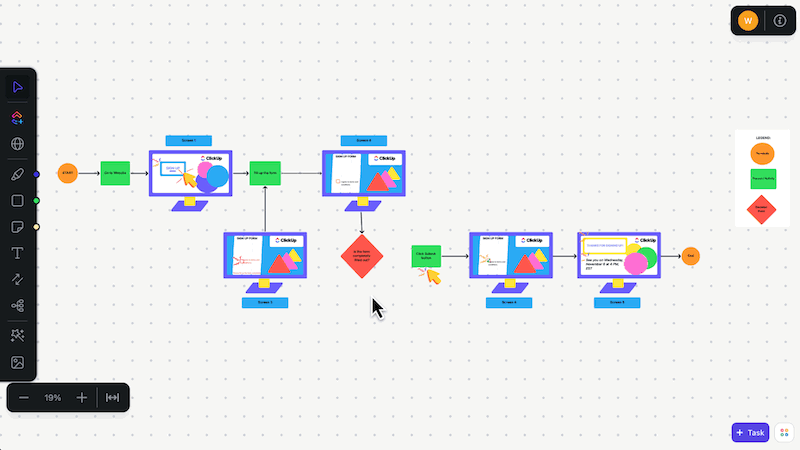
Um alles zusammenzuführen, können Sie mit Whiteboards ganz einfach Ideen mit Ihrem Team sammeln, organisieren und in ClickUp-Aufgaben umwandeln, damit nichts vergessen wird.
Ob Sie sich für Bilder, Quizfragen oder die perfekte Geschichte entscheiden, Sie haben alles auf einer Karte.
📌 Planen und erstellen Sie die perfekte Präsentation
Mittlerweile haben Sie wahrscheinlich erkannt, dass das Erstellen einer Audiodatei für Ihre Präsentation nicht so einfach ist, wie auf die Aufnahmetaste zu drücken. Es ist viel Vorarbeit erforderlich – Sie müssen Ihr Publikum verstehen, ein Skript entwerfen und sicherstellen, dass alles nahtlos ineinander fließt.
Hier kommt ClickUp Docs ins Spiel.

Die Möglichkeiten sind damit schier unbegrenzt. Hier ein kurzer Überblick👇
- Bringen Sie Ihre Teamkollegen zusammen und arbeiten Sie gemeinsam an Ideen, Schwachstellen und Zielen des Präsentationsdokuments
- Fügen Sie Bilder, Links oder Videoideen ein, um Ihre Folien und Multimedia-Elemente auf einer Karte zu verwalten
- Passen Sie Schriftarten, Textfarben und das Format an Ihr Branding oder das Thema Ihrer Präsentation an
- Weisen Sie Teammitgliedern bestimmte Elemente zu und wandeln Sie Text in nachverfolgbare Aufgaben um
⏰ Produktivitäts-Hack: Sparen Sie Zeit und steigern Sie Ihre Konzentration mit dem Fokusmodus. Damit können Sie Ablenkungen blockieren und sich ganz auf eine Zeile oder einen Absatz konzentrieren – ideal, wenn Sie sich leicht ablenken lassen!
📌 Nutzen Sie Online-Vorlagen, um Präsentationen zu organisieren
Warum Zeit damit verschwenden, eine Präsentation von Grund auf neu zu erstellen, wenn Vorlagen bereitstehen und nur darauf warten, von Ihnen genutzt zu werden? Sie müssen lediglich Ihre Ideen einfügen, Ihre Gedanken organisieren und schon können Sie loslegen.
Und wie könnte man das besser erledigen als mit den Vorlagen von ClickUp?
Die ClickUp-Präsentationsvorlage ist Teil einer Bibliothek mit über 1000 Vorlagen und wurde entwickelt, um Ihnen dabei zu helfen, Ihre Präsentationen mühelos zu strukturieren und überzeugende Client-Präsentationen zu erstellen.
ClickUp-Präsentationsvorlage
Mit dieser Vorlage können Sie ganz einfach jeden Abschnitt organisieren, Ihre Folien mit Bildern und Grafiken gestalten, Animationen und Übergänge hinzufügen und ein einheitliches Format beibehalten. So erstellen Sie mit weniger Aufwand und mehr Wirkung eine professionelle Präsentation, die überzeugt!
*"Ich kann gar nicht genug Gutes darüber sagen. Mit der Automatisierung, den Vorlagen und all den verschiedenen Arten der Nachverfolgung und Ansichten kann man mit ClickUp einfach nichts falsch machen."
*"Ich kann gar nicht genug Gutes darüber sagen. Mit der Automatisierung, den Vorlagen und all den verschiedenen Arten der Nachverfolgung und Ansichten kann man mit ClickUp einfach nichts falsch machen."
📌 Verwenden Sie KI-Tools, um überzeugende Präsentationen zu erstellen
Eine Vorlage zu haben ist eine Sache, aber die ganze manuelle Arbeit zum Ausfüllen ist eine andere. Was aber, wenn Sie Präsentations-Tools verwenden, den Prozess automatisieren und schnell eine Präsentationsgliederung erstellen können, indem Sie nur einige Details angeben?
Mit ClickUp Brain ist das möglich. Geben Sie einfach das Thema, den Zweck, die Schlüsselpunkte und die gewünschte Struktur ein, um eine gut organisierte Gliederung zu erstellen, die auf Ihre spezifischen Anforderungen zugeschnitten ist.
Dieses KI-Tool für Präsentationen verwendet fortschrittliche Algorithmen, um Ihre Rolle und Ihre Präsentationsziele sowie die eingegebenen Daten zu verstehen und Präsentationsgliederungen zu erstellen.
🔖 Beispielaufgabe: Entwickeln Sie eine klare und prägnante Gliederung für eine Verkaufspräsentation, die den Inhalt logisch und effektiv strukturiert. [Geben Sie die Schlüsselpunkte oder Abschnitte an, die Sie behandeln möchten].

Erstellen Sie dynamische Präsentationen mit ClickUp
Das Erstellen von Google Slides-Präsentationen mit Audio mag zunächst einfach erscheinen. Es kann jedoch schnell außer Kontrolle geraten, wenn Sie Brainstorming, das Freigeben von Feedback, das Verwalten von Aufgaben und endlose Unterhaltungs-Threads miteinander vermischen.
Hier kommt ClickUp ins Spiel.
Verwenden Sie ClickUp Whiteboards für Brainstorming, ClickUp Dokumente zum Erstellen von Gliederungen und für die Zusammenarbeit, ClickUp Clips für schnelles Feedback und ClickUp Brain, um auch unterwegs Inhalte zu erstellen.
Klingt beeindruckend, oder? Melden Sie sich noch heute bei ClickUp an und erstellen Sie beeindruckende Präsentationen.



